サーバー不要!ドメイン取得したらWordPressが3クリックで簡単に始められる「ムームードメイン for WPホスティング 」
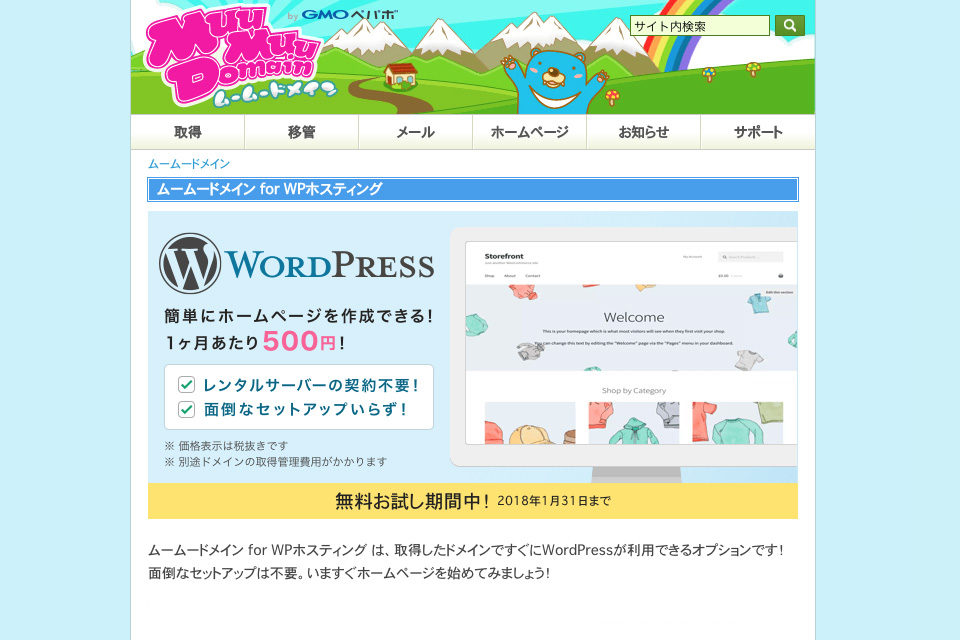
これまでWordPressでブログやホームページを作ろうと思ったら、
「1.ドメイン取得」⇒「2.レンタルサーバー契約」⇒「3.サーバーのセットアップ」
⇒「4.WordPressインストール」⇒よっしスタート!という手順が必要でした。
ところがどっこい、2017年12月20日から常識がまた一つ変わりました。
ロリポップ!レンタルサーバー![]() でおなじみのGMOペパボの「ムームードメイン」で、
でおなじみのGMOペパボの「ムームードメイン」で、
ドメイン取ったら、そのままWordPress開設まで一気にできるようになりました。
もうレンタルサーバーを契約する必要も無い!
ここ数年はサーバーに「WordPress簡単インストール機能」が付いてるので、
かなり簡単になったんだけど、それでも手順は何ステップかあったわけです。
けど、これだとその手順も全てすっ飛ばして3クリックで完成。ヤバい!超絶簡単!
【追記:2020年2月21日】さらに簡単!サーバーを申し込むだけでWordPressサイトが自動で完成する機能が公開されました!
これなら誰でもただ申し込むだけで90秒で完了!月額880円〜のみでOK!画期的!
→【初心者向き】簡単最速でホームページを自分で作成する方法(mixhostのWordPressクイックスタート機能で最短90秒)
というわけで、以下その手順を解説します。
ムームードメイン for WPホスティングの始め方
1.ドメインの取得(すでに持ってる人はすぐに申し込み)
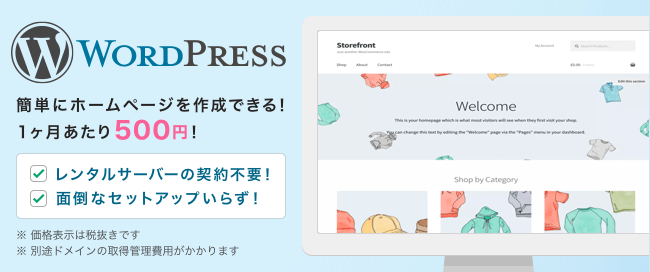
まずは「ムームードメイン」のサイトへアクセスします。
ムームードメイン for WPホスティングは月額500円。
ドメイン代が普通の「.com」なら月額約100円。
というわけで、WordPress1サイト分の管理費は月々600円てことですね。
すでにドメインを持ってる人はそのまま「WPホスティング申し込み」へ、
まだドメイン持ってない人はお好きなドメインを取得してから申し込みへ。
2.申し込み情報の入力
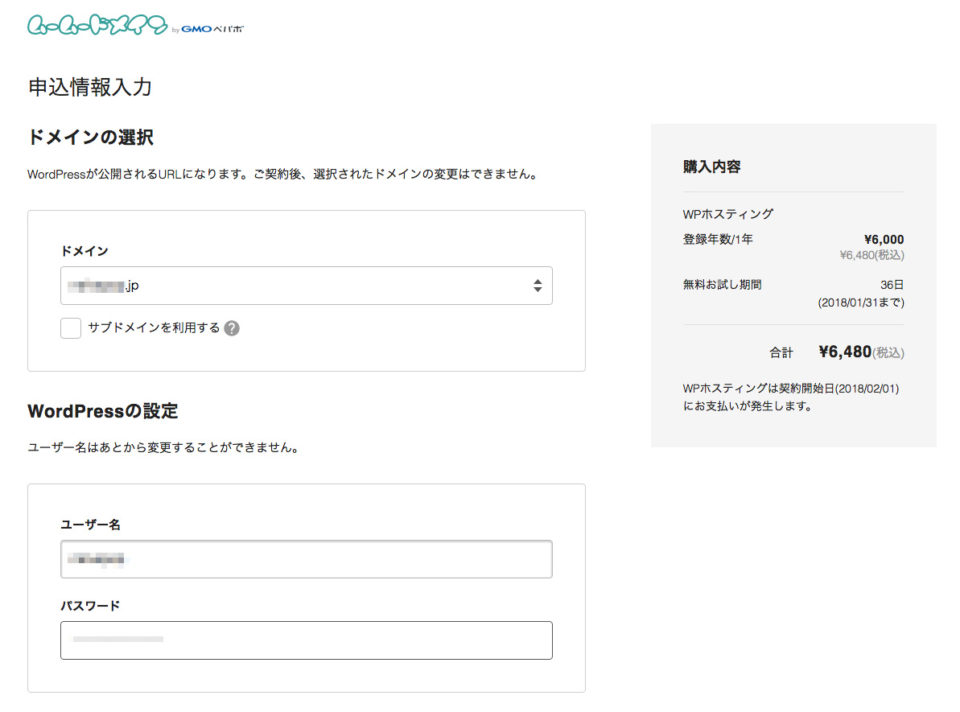
申し込み画面に進むと、取得済みのドメインが選択できます。
そしてWordPress管理画面に入るための「ユーザー名」と「パスワード」を決めます。
料金は年払い6000円が表示されました。1年更新てことですね。
*2018年1月31日までは無料お試しできます
3.支払い情報の入力
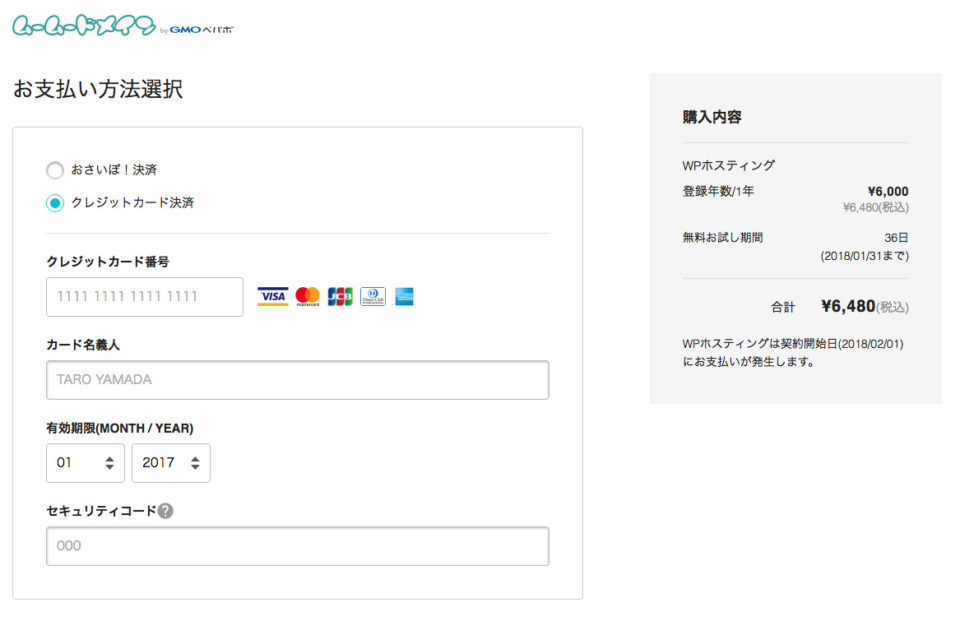
クレジットカード決済か、
ペパボのサービス共通で使える「おさいぽ決済」で支払います。
4.あとは約1分くらい待つだけで自動的に完成!
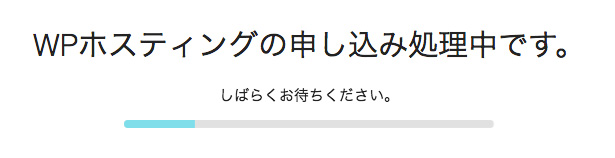
申し込みボタンを押すと、処理中に変わり、、、
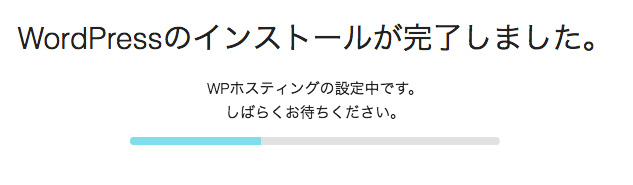
さらに自動的にWordPressもインストールされ、、、
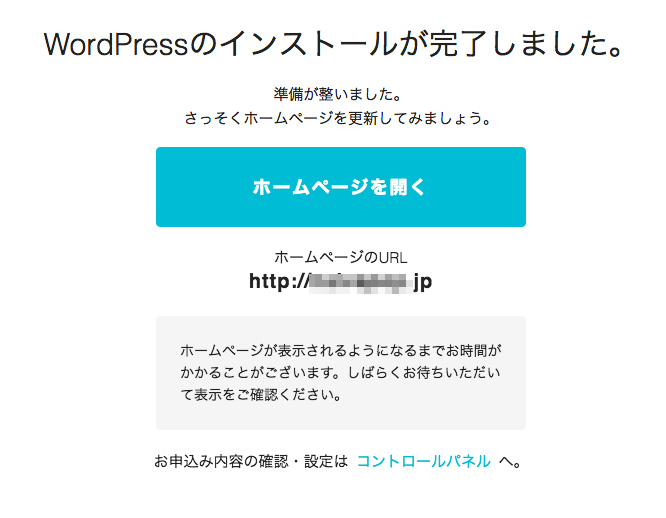
あっという間に、完成!
ここまで3クリック、1分ちょっと。スーパー簡単!
5.WordPressにログインしたらすぐに始められる!

で、最初に決めたユーザー名とパスワードでWordPressにログインしたら、
もうすぐにブログが書ける!
あとはおしゃれなデザインテンプレートを選んだりしてね。
まとめ「簡単すぎてヤバい!」
このサービス、サーバーのスペックがどうのこうのとか、
PHPのバージョンがなんだとか、ややこしい事は一切出てきません。
逆に設定するところも無い!なので、超初心者の人向けって感じです。
初めての人とか、とりあえず簡単なサイトを作ってみたい人はこれでテスト、
本格的にブログをやっていくつもりの人は、
従来のサーバーを契約して始める方法で、なんて感じかなーと思います。
ちなみに、高速・高機能で人気の「レンタルサーバーMixHost![]() 」でも、
」でも、
全く同じ感じで、申し込むだけでWordPress開設まで90秒で完了します。
スーパー簡単!
★
ちなみに初心者の人にもオススメのレンタルサーバーはこちらです。











